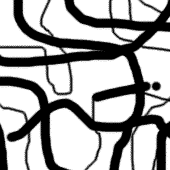PS合成一口吹掉扑克牌上的符号
来源:一起ps吧
作者:不详
学习:1768人次
本教程的制作非常有创意,制作的时候只需要用变形工具把一些文字或图案简单变形处理,做出类似风吹起的效果,不过用在特殊的场合效果是非常有新意的。
最终效果
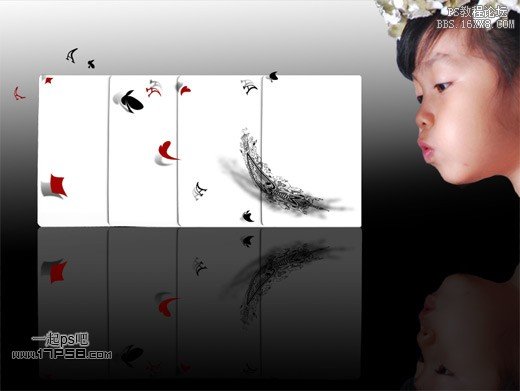
1、首先打开扑克牌素材。

2、复制背景层,选择>色彩范围,用吸管点取卡片A的红色区域。

最终效果
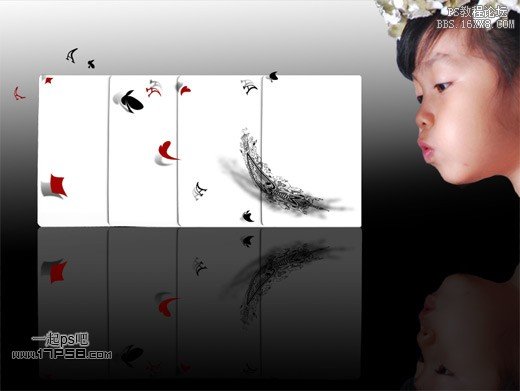
1、首先打开扑克牌素材。

2、复制背景层,选择>色彩范围,用吸管点取卡片A的红色区域。

学习 · 提示
关注大神微博加入>>
网友求助,请回答!